新Outlook中的颜色类别:创建,使用,分类和过滤
Master Outlook的颜色类别,用于轻松的电子邮件管理!本指南向您展示了如何利用新Outlook(桌面和Web)中的颜色类别来征服电子邮件超负荷。我们将介绍创建,使用,编辑和删除类别,以及过滤和搜索等高级技术。
了解颜色类别
颜色类别是您分配给电子邮件,日历事件和任务的可自定义标签。每个类别具有独特的颜色,在视觉上突出了优先级,上下文或性质。 Outlook提供默认类别,但您可以创建自己的类别。重要的是,这些类别是私人的。其他人看不到他们。

访问和查看类别
有三种访问类别的方法:
- 从消息中:右键单击电子邮件,选择“分类”>“管理类别”。

- 从功能区中:选择一封电子邮件,然后单击功能区上的“分类”>“管理类别”。

- 从设置:单击“设置齿轮图标”,然后导航到网络Outlook中的“帐户”>“类别”(或“常规”>“类别”)。


创建新类别
创建自定义类别很简单:
- 使用上述三种方法中的任何一个访问类别管理接口。
- 单击“新类别”。
- 命名您的类别,选择颜色,然后单击“保存”。



使用类别
通过右键单击上下文菜单或功能区选项将类别分配给电子邮件,日历事件和任务。对于任务,请使用右侧窗格。




编辑,清除和删除类别
通过类别管理接口编辑类别名称和颜色。使用上下文菜单的“清除所有类别”或取消选中各个类别的项目清晰类别。使用删除按钮删除不需要的类别。



按类别进行过滤和搜索
单击收件箱中的类别标签以按该类别(在所有文件夹中)过滤电子邮件。要将过滤限制为特定文件夹,请单击文件夹名称。使用“搜索文件夹”根据特定类别创建自定义搜索文件夹。



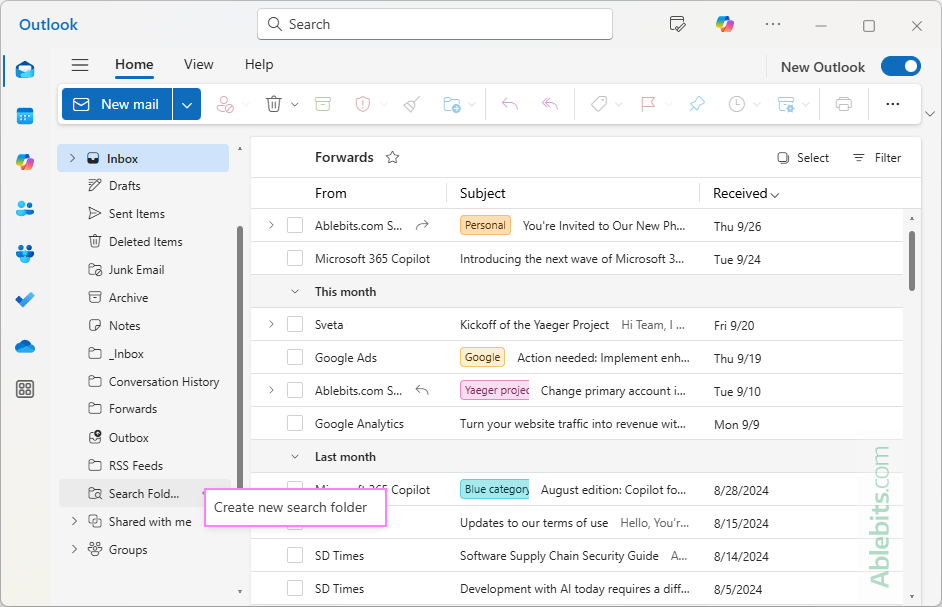


最喜欢的类别
通过在类别设置中单击它们旁边的星图,以便在文件夹窗格中快速访问的类别。


有效类别管理的提示
- 使用描述性类别名称。
- 根据需要将多个类别分配给项目。
- 探索自动化类别分配的Outlook规则。
- 享受跨设备无缝同步!
掌握Outlook的颜色类别将电子邮件管理从琐事转变为流线型,高效的过程。
以上是新Outlook中的颜色类别:创建,使用,分类和过滤的详细内容。更多信息请关注PHP中文网其他相关文章!

热AI工具

Undresser.AI Undress
人工智能驱动的应用程序,用于创建逼真的裸体照片

AI Clothes Remover
用于从照片中去除衣服的在线人工智能工具。

Undress AI Tool
免费脱衣服图片

Clothoff.io
AI脱衣机

AI Hentai Generator
免费生成ai无尽的。

热门文章

热工具

记事本++7.3.1
好用且免费的代码编辑器

SublimeText3汉化版
中文版,非常好用

禅工作室 13.0.1
功能强大的PHP集成开发环境

Dreamweaver CS6
视觉化网页开发工具

SublimeText3 Mac版
神级代码编辑软件(SublimeText3)
 如何在Excel中下拉
Mar 12, 2025 am 11:53 AM
如何在Excel中下拉
Mar 12, 2025 am 11:53 AM
本文说明了如何使用数据验证(包括单个和因列表)在Excel中创建下拉列表。 它详细介绍了该过程,为常见方案提供解决方案,并讨论诸如数据输入限制和PE之类的限制
 如何在Excel中创建时间轴以滤波枢轴表和图表
Mar 22, 2025 am 11:20 AM
如何在Excel中创建时间轴以滤波枢轴表和图表
Mar 22, 2025 am 11:20 AM
本文将指导您完成为Excel Pivot表和图表创建时间表的过程,并演示如何使用它以动态和引人入胜的方式与数据进行交互。 您的数据在Pivo中组织了
 excel 能否导入 xml 文件
Mar 07, 2025 pm 02:43 PM
excel 能否导入 xml 文件
Mar 07, 2025 pm 02:43 PM
Excel可以使用其内置的“来自XML数据导入”功能导入XML数据。 进口成功在很大程度上取决于XML结构。结构良好的文件很容易导入,而复杂的文件可能需要手动映射。 最佳实践包括XML












